Collegamento a una LAN cablata con Windows 10
È possibile collegare un cavo LAN al computer per utilizzare Internet.
Attenzione: Questa funzione potrebbe non essere supportata in tutti i modelli e la procedura potrebbe differire a seconda del modello.
Collegamento a una LAN cablata
La posizione della porta LAN può differire a seconda del modello di PC:
Desktop
Connetti il cavo sul retro del desktop del computer.


Laptop
Se il portatile non ha una porta LAN sul bordo, puoi comunque connettere il cavo usando un adattatore LAN.


Clicca il tasto “Start” nella barra delle applicazioni e seleziona l’icona Impostazioni.
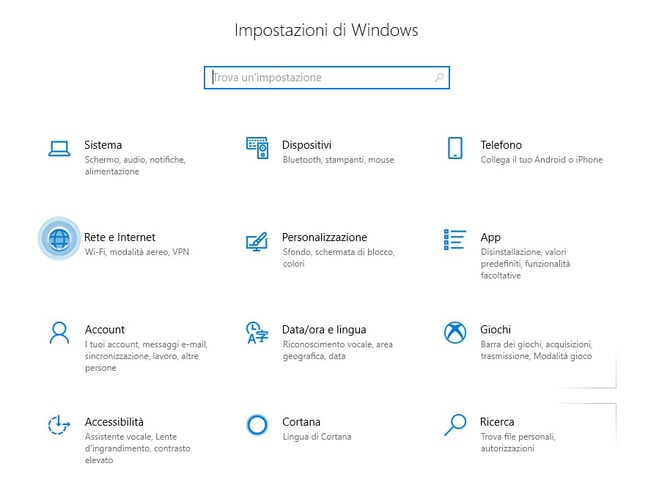


Attenzione: La nomenclatura dei dispositivi di rete varia a seconda del modello.

Per aggiungere elementi di rete come client, servizio e protocollo, usa il tasto “Installa” nella stessa finestra, in fondo alla lista di rete.
Attenzione: Rivolgiti all’amministratore di rete se l’IP non viene assegnato automaticamente.
Per inserire un indirizzo IP fisso, fai clic su “Usa il seguente indirizzo IP” e poi inserisci l’indirizzo.
Grazie per il tuo feedback
Ti preghiamo di rispondere a tutte le domande.
* Per informazioni su come raccogliamo e utilizziamo i tuoi dati, consulta la nostra Informativa Privacy .